Microsoft는 신뢰할 수 있는 플랫폼 모듈(TPM) 2.0 요구 사항 윈도우 11용. TPM은 일반적으로 Windows Hello 및 BitLocker와 같은 기능에 대한 하드웨어 암호화를 제공하는 마더보드의 전용 칩입니다. 구입할 수 있는 대부분의 마더보드는 전용 칩과 함께 제공되지 않지만 Windows의 TPM처럼 보이고 작동할 수 있는 펌웨어와 함께 제공됩니다.
내용물
- 아수스
- 애즈락
- 바이오스타
- EVGA
- 기가바이트
- MSI
이제 주요 마더보드 회사는 마침내 어떤 보드가 이 기능과 함께 제공되는지에 대한 지침을 내놓았습니다.
추천 동영상
Asus, ASRock, Biostar, Gigabyte 및 MSI는 TPM을 지원하는 모든 칩셋을 모으는 최초의 마더보드 제조업체 중 하나입니다. 전용 모듈 대신 TPM 펌웨어 처리를 위해 CPU의 전원을 사용합니다. 이는 대부분의 소비자 마더보드에서 사용할 수 있는 인텔 PTT(Platform Trust Technology)에 의해 가능합니다. 전용 모듈 없이 개별 TPM과 동일한 기능을 제공합니다.
관련된
- 일반적인 Windows 11 문제 및 해결 방법
- Windows 11은 RGB 주변 장치를 사용하기 쉽게 만듭니다.
- Microsoft는 주요 Windows 11 앱의 디자인 개편을 예고합니다.
아래의 모든 칩셋이 펌웨어 TPM을 지원하지만 모두 지원한다는 의미는 아닙니다. 윈도우 11. CPU 지원은 AMD Ryzen 2000 및 Intel 8세대에만 적용됩니다. 목록을 참조하십시오. 지원되는 AMD 프로세서 그리고 지원되는 인텔 프로세서 업그레이드하기 전에.
TPM을 활성화하고 실행한 후 PC 상태 확인 앱 기계가 제대로 작동하는지 확인하려면 다음을 수행할 수 있습니다. 윈도우 11 다운로드 새 운영 체제를 확인하십시오.
아수스
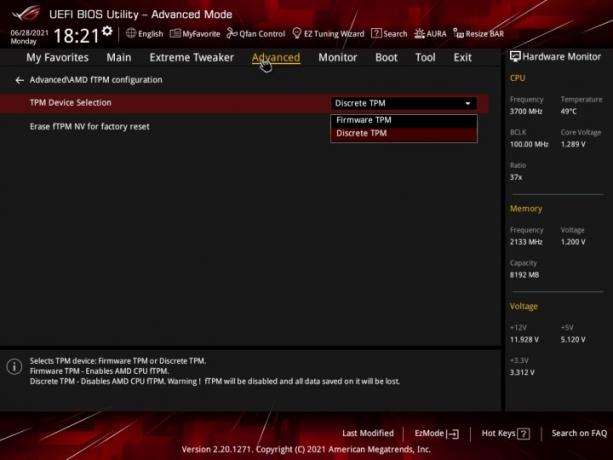
Asus는 최신 AMD 칩셋과 몇 년 전의 Intel 칩셋에서 펌웨어 TPM을 지원합니다.
Intel 마더보드에서 활성화하려면 BIOS로 이동하여 고급의 탭, 선택 고급 PCH-FW 구성 그리고 변화 PTT 에게 할 수 있게 하다.
AMD 마더보드는 동일한 프로세스를 따르지만 이름이 다릅니다. 찾다 고급AMD fTPM 구성 에서 고급의 탭하고 전환 TPM 장치 선택 설정 펌웨어 TPM.
| 인텔 | AMD |
| C621, C422, C246 | WRX80 |
| X299 | TRX40 |
| Z590, Q570, H570, B560, H510 | X570, B550, A520 |
| Z490, Q470, H470, B460, H410, W480 | X470, B450 |
| Z390, Z370, H370, B365, B360, H310, Q370 | Z370, B350, A320 |
애즈락
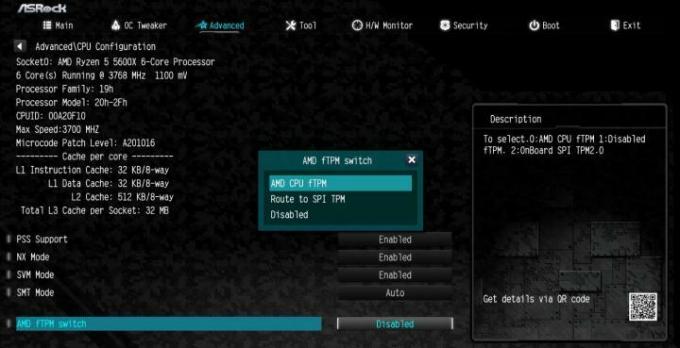
ASRock은 펌웨어 TPM을 지원합니다 대부분의 Intel 및 AMD 마더보드에 있지만 호환되는 프로세서가 있는지 확인하는 것이 중요합니다. 예를 들어 펌웨어 TPM이 Intel 100 시리즈 칩셋에서 작동하더라도 CPU가 Windows 11에서 작동한다는 의미는 아닙니다.
Intel 보드에서 BIOS로 이동하여 보안 탭하여 TPM을 활성화합니다. 찾기 인텔 플랫폼 트러스트 기술 이 섹션에서 설정하고 다음으로 변경하십시오. 활성화됨.
AMD 보드가 있는 경우 다음으로 이동하십시오. 고급의 탭하고 찾기 AMD fTPM 스위치 환경. 이 설정을 다음으로 변경 AMD CPU fTPM.
| 인텔 | AMD |
| Z590, H570, B560, H510 | X570, B550, A520 |
| Z490, H470, B460, H410 | X470, B450 |
| Z390, Z370, H370, B365, B360, H310, H310C | X399, X370, B350, A320 |
| Z270, H270, H110 | TRX40 |
| Z170, H170, B150, H110 | |
| X299 |
바이오스타
Biostar는 펌웨어 TPM을 지원합니다. 몇 가지 Intel 및 AMD 칩셋에서. 회사는 BIOS에서 TPM을 활성화하는 방법에 대한 지침을 제공하지 않았지만 프로세스는 위의 브랜드와 유사해야 합니다. 찾아보세요 보안 또는 고급의 탭에서 TPM 또는 Intel PTT에 대한 설정을 찾아야 합니다.
| 인텔 | AMD |
| Z590, B560, H510 | X570, B550, A520 |
| B460, H410 | X470, B450 |
| H310 | X370, B350, A320 |
| B250 | |
| J4105NHU |
EVGA
TPM 2.0을 지원하는 새로운 단일 AMD 마더보드 외에 EVGA는 Intel 보드만 판매합니다. 다시 한 번 말하지만 이들은 Windows 11을 지원하는 칩셋이 아니라 TPM 2.0을 지원하는 칩셋입니다. 가파른 CPU 요구 사항
에게 TPM 2.0 활성화, BIOS에 들어가 선택 설정, 이동 고급의, 그리고 찾아 신뢰할 수 있는 컴퓨팅 옵션. 거기에서 선택 인텔 PTT 지원, 변경 사항을 저장하고 시스템을 재부팅하십시오.
| 인텔 |
| Z590 |
| Z490 |
| Z390, Z370, H370, B360 |
| Z270 |
| Z170 |
기가바이트
기가바이트 마더보드 최신 AMD 및 Intel 칩셋은 펌웨어 TPM을 지원합니다. Biostar와 마찬가지로 Gigabyte는 이 기능을 활성화하는 방법에 대한 지침을 제공하지 않았지만 다음에서 찾을 수 있습니다. 설정 TPM 또는 인텔 PTT를 참조하는 메뉴.
| 인텔 | AMD |
| C621, C232, C236, C246 | TRX40 |
| X299 | AMD 500 시리즈 |
| 인텔 500 시리즈 | AMD 400 시리즈 |
| 인텔 400 시리즈 | AMD 300 시리즈 |
| 인텔 300 시리즈 |
MSI
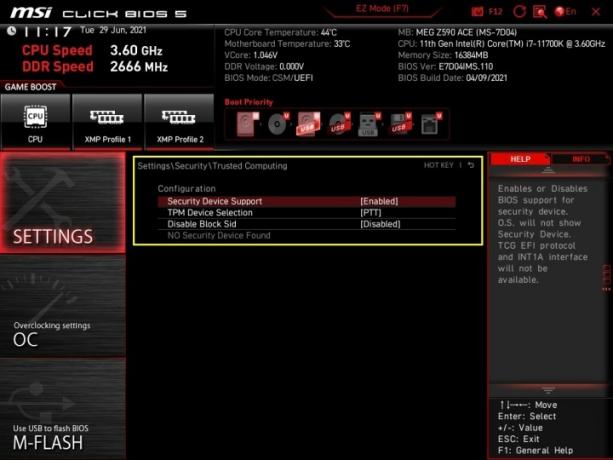
MSI는 최신 AMD 및 Intel 칩셋에서 펌웨어 TPM을 지원합니다. ASRock과 마찬가지로 아래 목록은 Windows 11을 지원하는 칩셋이 아니라 TPM 2.0을 지원하는 칩셋을 손상시킵니다. 공식적으로 지원되는 프로세서 목록과 비교하여 프로세서를 확인하십시오.
인텔 보드에서 TPM을 활성화하려면 BIOS로 이동하여 설정 메뉴. 그런 다음 팔로우 보안 > 신뢰할 수 있는 컴퓨팅 그리고 변경 TPM 장치 선택 설정 PTT.
AMD의 경우 BIOS로 이동하여 보안 탭한 다음 켭니다. 보안 장치 지원 그리고 선택 AMD fTPM 스위치.
| 인텔 | AMD |
| Z590, B560, H510 | X570, B550, A520 |
| Z490, B460, H410 | X470, B450 |
| Z390, Z370, B365, B360, H370, H310 | X370, B350, A320 |
| Z270, B250, H270 | TRX40, X399 |
| Z170, B150, H170, H110 | |
| X299 |
편집자 추천
- 최악에서 최고까지 12개 Windows 버전 모두 순위 지정
- ChatGPT는 이제 작동하는 Windows 11 키를 무료로 생성할 수 있습니다.
- 새로운 Windows 11 백업 앱은 Mac에서 또 다른 힌트를 얻습니다.
- Windows Copilot은 모든 Windows 11 컴퓨터에 Bing Chat을 넣습니다.
- Windows 11은 Mac을 구매해야 하는 주요 이유 중 하나를 얻었습니다.
라이프스타일을 업그레이드하세요Digital Trends는 모든 최신 뉴스, 재미있는 제품 리뷰, 통찰력 있는 사설 및 독특한 미리보기를 통해 독자가 빠르게 변화하는 기술 세계를 파악할 수 있도록 도와줍니다.



